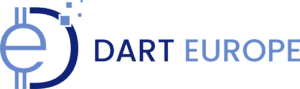Jeder Smartphone-Benutzer hat wahrscheinlich schon einmal mit Speicherproblemen auf seinem Gerät zu kämpfen gehabt und nur wenige wissen, wie sie ihr Telefon auf intelligente Weise bereinigen können, anstatt ihre Lieblingsfotos, -videos oder -spiele zu löschen.
Diese Anleitung hilft Smartphone-Nutzern, Speicherprobleme zu lösen, indem sie einige einfache Schritte unternehmen. Los geht’s.
Wie Bekomme ich Mehr Speicherplatz, ohne etwas zu Löschen? Tipps für Android-Nutzer
Es gibt mehrere Möglichkeiten, Ihr Telefon zu bereinigen, ohne Videos, Fotos, Apps oder andere wichtige Dateien zu löschen. Lassen Sie uns die einzelnen Möglichkeiten im Detail betrachten.
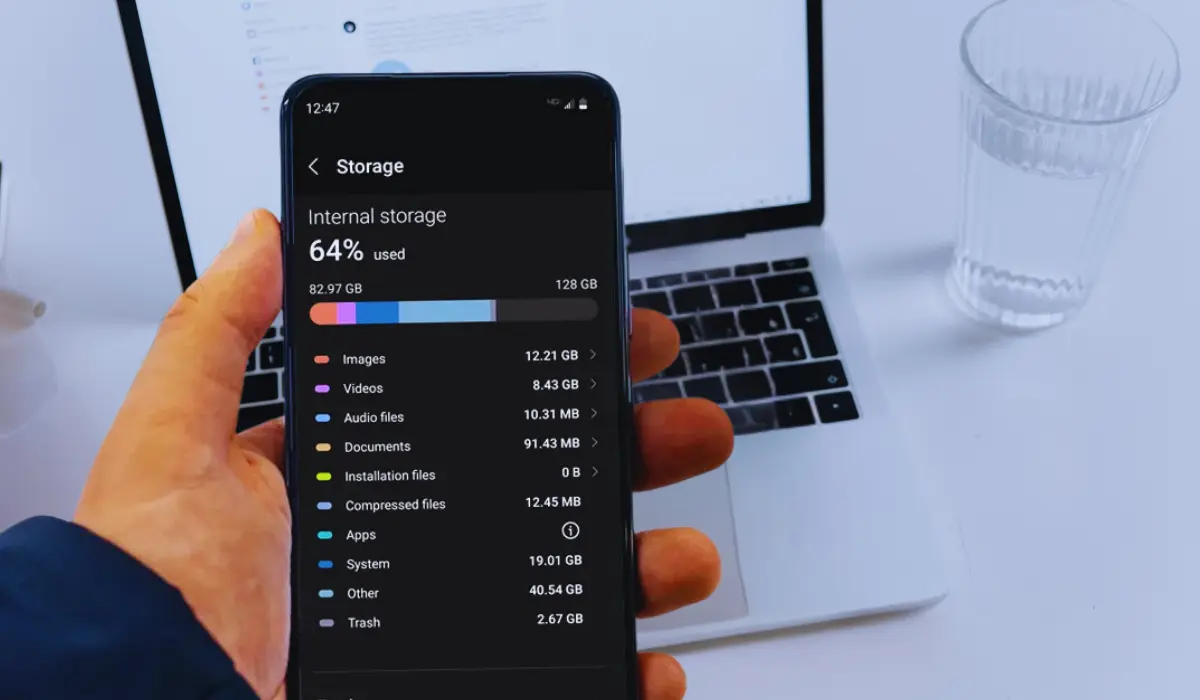
Cache und Temporäre Dateien Löschen
Ein Cache ist ein Speicher, der dem Telefon hilft, ältere Inhalte sofort anzuzeigen, ohne dass diese erst abgerufen und verarbeitet werden müssen. Die Dateien im Cache-Speicher umfassen Miniaturansichten von Bildern, temporäre Browserdaten, Skripte oder Duplikate von Dateien im Hauptspeicher.
Der Cache nutzt temporären Speicherplatz zum Ausführen von Dateien, den Sie löschen können, um den Telefonspeicher zu vergrößern, ohne permanente Dateien zu löschen. Dadurch entstehen keine Probleme auf Ihrem Telefon, sondern der Speicherplatz wird vergrößert und die Leistung verbessert.
Wie Löscht Man den Cache eines Android-Smartphones?
Normalerweise können Handys mit der App „Files by Google“ Junk-Dateien über die Option „Bereinigung“ entfernen. Alternativ können Sie auch Reinigungs-Apps aus dem Play Store herunterladen. Alternativ können Sie auf den Cache einzelner Apps zugreifen und ihn leeren. Nachfolgend finden Sie eine Anleitung zum Löschen des Caches einzelner Apps nacheinander.
- Öffnen Sie Ihr Android-Smartphone und rufen Sie „Einstellungen“ auf.
- Tippen Sie auf die Option „Speicher“, um die „Apps“ anzuzeigen. Oder suchen Sie nach „Apps“.
- Wählen Sie die gewünschte App aus. Sie können die Apps auch nach Größe sortieren.
- Klicken Sie nach Auswahl der App in der Optionsliste auf „Speicher und Cache“.
- Sie sehen nun, wie viel Speicherplatz der App-Cache belegt. Tippen Sie auf „Cache leeren“, um ihn zu löschen.
Doppelte Dateien Löschen
In der App „Dateien von Google“ gibt es im Reiter „Bereinigen“ die Möglichkeit, doppelte Dateien zu löschen. Alternativ können Sie auch Drittanbietergeräte aus dem Play Store installieren, um diese Aufgabe zu erledigen.
- Öffnen Sie Ihr Telefon und rufen Sie „Dateien von Google“ auf.
- Navigieren Sie zur Option „Bereinigen“ und tippen Sie auf „Duplikate löschen“.
- Beginnen Sie mit der Auswahl der doppelten Dateien, die Sie löschen möchten.
- Klicken Sie nun auf die Schaltfläche „Löschen“, wodurch die Dateien in den Papierkorb verschoben werden.
- Zum dauerhaften Löschen besuchen Sie den Papierkorb.
Deinstallieren Sie Nicht Verwendete Apps
- Öffnen Sie Ihr Android-Telefon und rufen Sie den „Play Store“ auf.
- Tippen Sie auf das Symbol Ihres Profilfotos und wählen Sie „Apps und Geräte verwalten“.
- Klicken Sie auf „Verwalten“ und sortieren Sie die Apps nach „Am wenigsten verwendet“.
- Markieren Sie die Apps, die Sie entfernen möchten, und tippen Sie auf das Symbol „Löschen“.
Cloud-Speicher Verwenden
Wenn Sie alle oben genannten Schritte ausgeführt haben und dennoch mehr Speicherplatz auf Ihrem Smartphone benötigen, können Sie Ihre Dateien in einen beliebigen Cloud-Speicher verschieben. Cloud-Dienste werden von Google, OneDrive und Mobilfunkanbietern wie Samsung und Apple angeboten. Nachfolgend finden Sie die Schritte zum Übertragen Ihrer Dateien auf Google Drive über ein Android-Smartphone.
- Öffnen Sie Ihr Telefon und rufen Sie die App „Google Fotos“ auf.
- Gehen Sie zu den Einstellungen der App und tippen Sie auf „Backup & Sync“.
- Aktivieren Sie die Sicherung, wodurch alle Ihre Fotos und Videos auf das mit Ihrem Konto verknüpfte Google Drive hochgeladen werden.
- Sie können auch einzelne Dateien hochladen, anstatt alle Dateien auf das Laufwerk zu verschieben. Wenn der Cloud-Speicher voll ist, müssen Sie auf Premium upgraden oder vorhandene Dateien löschen.
Verschieben Sie Dateien auf die SD-Karte oder Festplatte
Wenn Ihr Telefon eine microSD-Karte unterstützt, können Sie Ihre Dateien darauf übertragen. Derzeit sind Karten mit einer Kapazität von 1 GB bis 2 TB erhältlich. Alternativ können Sie Ihre Dateien auf einen beliebigen PC oder eine einzelne Festplatte übertragen.
Lesenswert: So orten Sie verlorene Handys: Android- und iOS-Smartphones
Abschließende Gedanken
Mit dem technologischen Fortschritt wird das Speicherproblem immer einfacher. Handys mit 256 GB und 512 GB werden immer üblicher, und immer mehr Menschen nutzen Cloud-Speicherdienste.
Überprüfen Sie gelöschte Dateien immer sorgfältig, denn sobald sie gelöscht sind, lassen sie sich nur schwer wiederherstellen. Deaktivieren Sie außerdem die automatische Download-Option in allen Apps und löschen Sie regelmäßig temporäre Dateien.